Belge ayarlarının seçilmesi
Tarama için renk modunu, çözünürlüğünü ve diğerlerini ayarlayın.
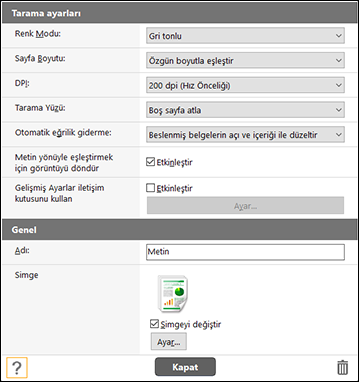
[Renk Modu]
Aşağıdan tarama için renk modunu seçin.
-
Otomatik algıla
Belge içeriğine bağlı olarak renk modunu otomatik olarak belirler ve buna göre tarama yapar.
- 24-bit Renkli
Belgeyi renkli olarak tarar.
-
Gri tonlu
Belgeyi Gri tonlamalı olarak tarar.
-
Siyah Beyaz
Belgeyi siyah beyaz olarak tarar (ikili).
[Sayfa Boyutu]
Taranacak belgenin kağıt boyutunu seçin.
Belgeyi orijinal boyutunda taramak için [Özgün boyutla eşleştir]'i seçin.
[DPI]
Çözünürlüğü seçin.
[Otomatik algıla]'yı seçin, bu sayede yazılım belgeyi otomatik olarak optimum çözünürlükle tarayacaktır.
[Tarama Yüzü]
Belgeyi tek taraflı mı yoksa çift taraflı mı tarayacağınızı seçin.
[Boş sayfa atla]'yı seçerseniz, taranan boş sayfalar kaydedilmez.
[Otomatik eğrilik giderme]
Bir belge beslendiğinde düz değilse, tarayıcı taranan resimden belgenin düz olmadığını algılar ve eğik resmi düzeltir.
Ayarı aşağıdan seçin.
-
[KAPALI]
-
[Beslenmiş belgelerin açısıyla düzeltir]
-
[Beslenmiş belgelerin açı ve içeriği ile düzeltir]
[Metin yönüyle eşleştirmek için görüntüyü döndür]
Eğer bunu işaretlerseniz, tarayıcı taranan resimdeki yazının yönünü algılar ve resmi yazının yönü doğru olacak şekilde döndürür.
[Gelişmiş Ayarlar iletişim kutusunu kullan]
Belge tarama ayarları, [Tarama ayarları]'nda yapılandırılan temel ögeleri ve gelişmiş ayarlar iletişim kutusunda yapılandırılan ayarları içerir. Gelişmiş ayarlar iletişim kutusundaki ayarlar, temel ögeler haricindeki ayarlar için uygulanır.
Eğer bunu işaretlerseniz, temel öğeler dışındaki gelişmiş tarayıcı ayarları, gelişmiş ayarlar iletişim kutusunda (tarayıcı sürücüsü) oluşacaktır. Tarayıcı sürücüsünü açmak için, bu öğeye tıklayın ve ardından [Ayar] düğmesine tıklayın.
Sürücü ayarları iletişim kutusu, [Tarama ayarları]'ndaki temel ögeler ile aynı ayar ögelerini içerir, ancak bunların her birine ait ayar ayrı olarak kaydedilir.
Tarama işlemi sırasında hangi ayarların kullanıldığı, [Gelişmiş Ayarlar iletişim kutusunu kullan] onay kutusunun ayarına bağlı olarak aşağıdaki şekilde farklılık gösterir.
| [Gelişmiş Ayarlar iletişim kutusunu kullan] seçeneğinin ayarı | Temel ögeler | Temel ögeler dışında |
|---|---|---|
| KAPALI | [Tarama ayarları] seçeneğini n ayarı | Tarayıcı sürücüsünün gelişmiş ayarlar iletişim kutusunun ayarları |
| AÇIK | Tarayıcı sürücüsünün gelişmiş ayarlar iletişim kutusunun ayarları | |
Temel ögeler dışındaki gelişmiş ayarlar için, sürücü ayarları iletişim kutusundaki yardım kısmına bakın.
[Adı]
Görüntülenecek adı seçili belge paneline girin.
[Simge]
Kullanılan simge görüntülenecektir. Simge dosyasını seçmek ve değiştirmek üzere [Ayar] düğmesini etkinleştirmek için [Simgeyi değiştir]'i işaretleyin.
Okunabilir simge dosyası türleri aşağıda listelenmiştir.
.ico, .exe, .jpg, .png
 düğmesi
düğmesi
Yardımı görüntüler.
[Kapat] düğmesi
Ayarları kaydedin ve iletişim kutusunu kapatın.
 düğmesi
düğmesi
Paneli siler.

